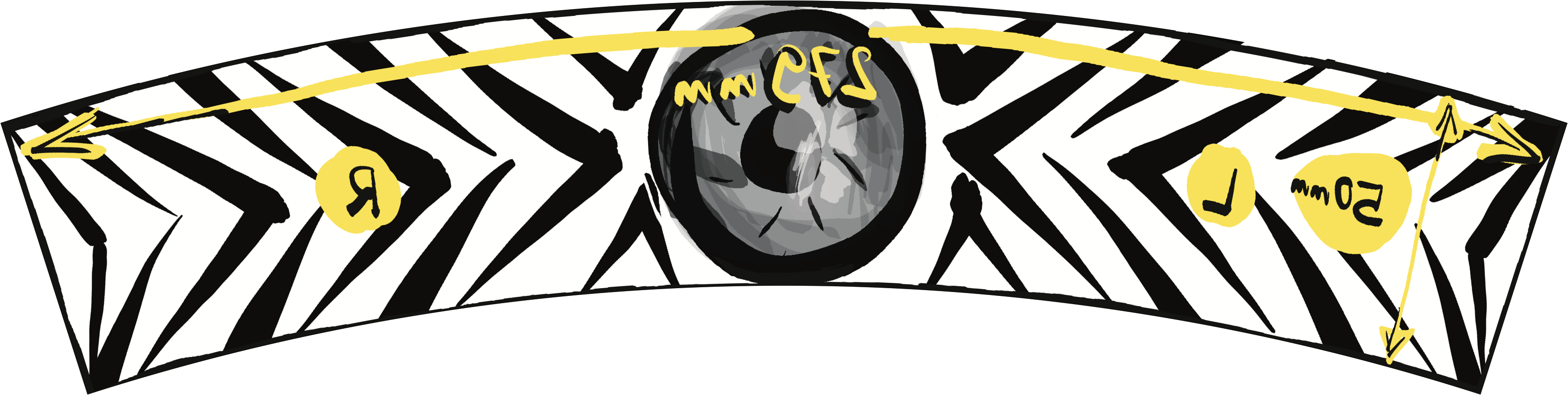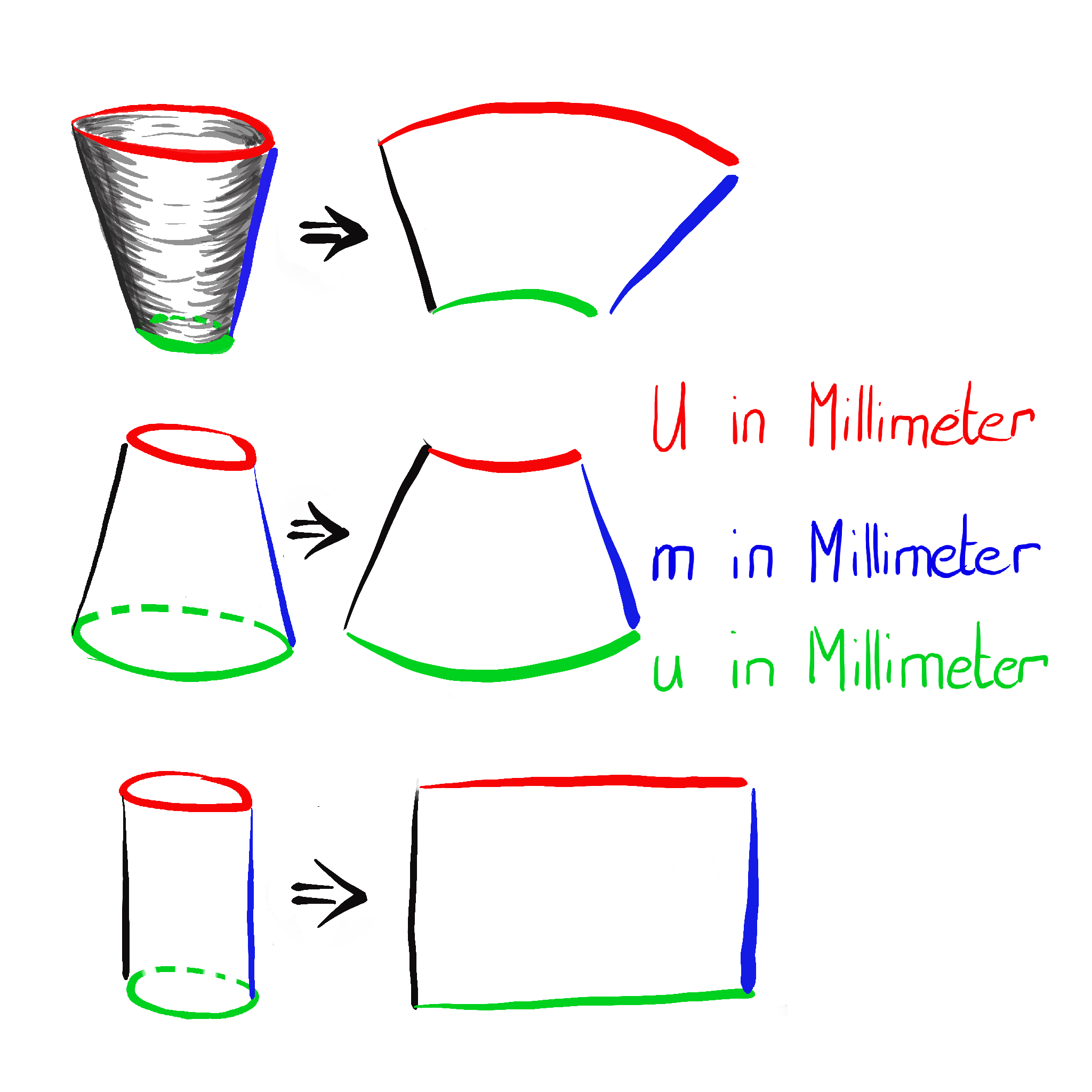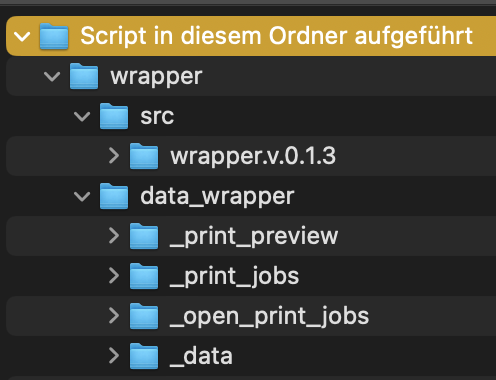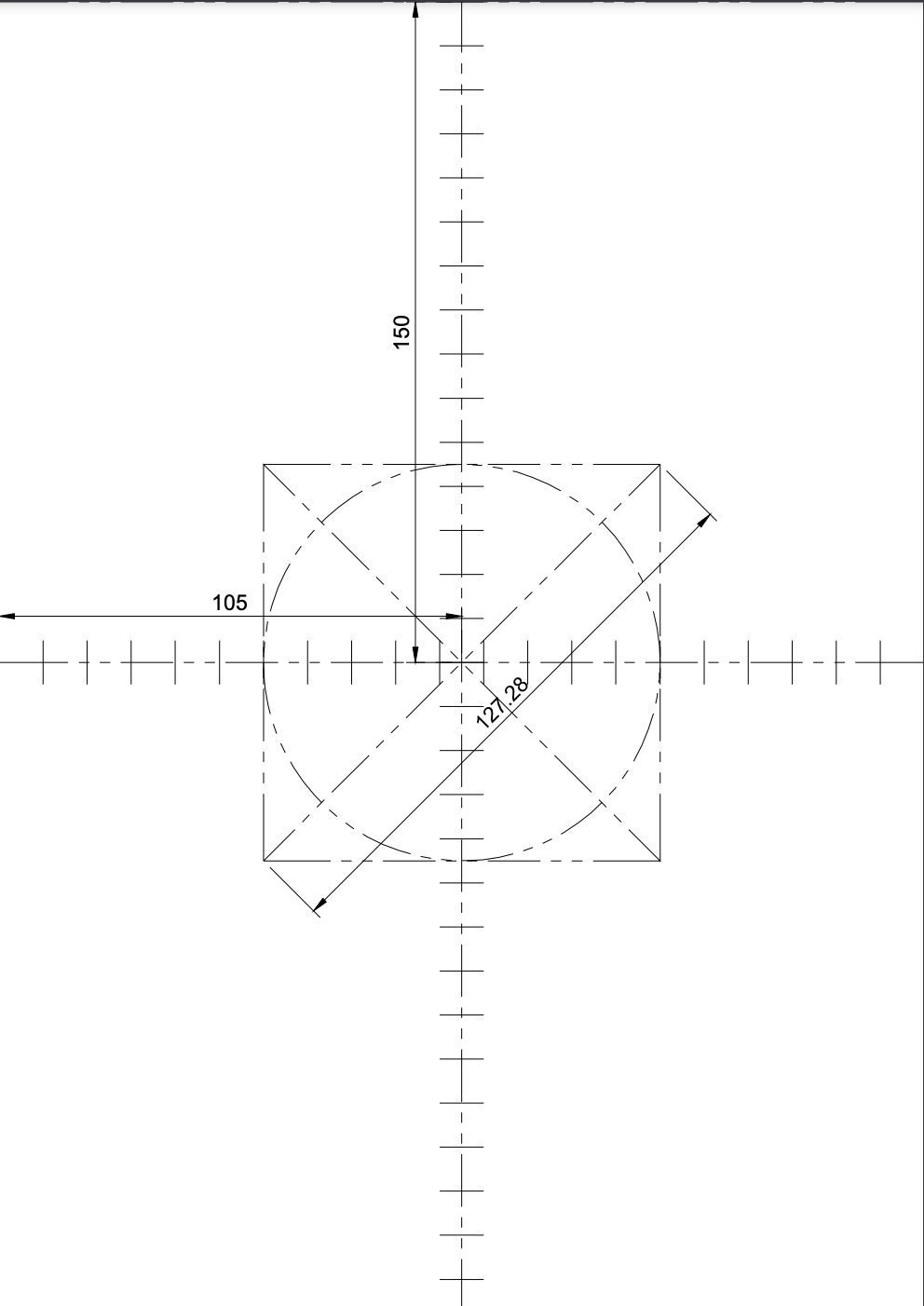Unterabschnitte von Wrapper Tattoo stencil curved armband printer Printstudio band mobiledevice konisch
Über Wrapper
- Wrapper transformiert Rechteckige Bilder millimetergenau zur Mantelfläche eines Kegels oder Zylinders. Perfekt für Stencils um konische Körperteile, wie etwa der Unterarm.
- Unterstützt massgenaues drucken über mehrere Seiten. (Poster)
- Einmal eingerichtet, können Drucker ohne weitere Einstellungen von jedem Gerät mit Webbrowser benutzt werden.
- Als Browser-basiert Anwendung ist Wrapper auch für mobile Geräte sehr einfach nutzbar.
Weiter mit:
Unterabschnitte von Über Wrapper
Motivation
Ursprünglich ging es nur darum ein rechteckiges Bild/Skizzen millimetergenau zur Mantelfläche eines belibigen Kegelsstumpfes zu verformen und skalieren. Was mit wenigen Zeilen Code rechte einfach umzusetzen war.
Das ebenso präzise ausdrucken über mobile Geräte wie Tablet oder Smartphone hingegen stellte sich als äusserst unhandlich bis unbrauchbar heraus. Erstrecht wenn sich das zu druckende Bild über mehrere Papierseiten erstreckt. Eine Print-Server und entsprechende Webapplikation lösen dieses Problem zuverlässig und sehr Benutzerfreundlich.
Konzept
Wrapper ist eine Browserbasiert Anwendung, benötigt aber keine Internetverbindung. Alle Daten werden local verarbeitet und gespeichert.
Diagramm 01 veranschaulicht das Konzept.
Wrapper wird in diesem Beispiel auf einem Raspberry Pi (headless1) installiert und über ein Tablet gesteuert. Letzteres ist nicht zwingend. Wenn Wrapper auf einem Computer mit grafischer Benutzeroberfläche installiert wird, kann direkt auf dem Computer gearbeitet werden.
Druckaufträge werden in eine Warteschlange gestellt und ausgeführt sobald der Drucker erreichbar ist.
Diagramm 01
Weiter mit “Bild laden und transformieren”
-
Ohne Bildschirm und Tastatur, der Zugriff erfolgt bis zur Installation von Wrapper über SSH. Danach über das Web-Frontends von Wrapper. ↩︎
Alle Videos zu Wrapper
Unterabschnitte von Alle Videos
Bild laden und verformen
Bild zuschneiden skalieren
U+1F4F9
PDF-Drucker einrichten
Stencil-Drucker einrichten
Wrapper installieren
Anforderungen
Unterabschnitte von Anforderungen
Hardware
Anforderungen
CPU:
Wrapper kann auf jedes Gerät mit ARM- oder AMD-CPU installiert werden.
Beispiele:
- Raspberry 4
- NUC
- Laptop
- NAS
- …
Speicherplatz:
Hängt stark von der zu verarbeitenden Bildanzahl und Bildgrösse ab.
- 64GB (minimal)
- 128GB
Optional für Backups (USB):
- 128GB (minimal)
- 256GB
Rechenspeicher:
- minimal 4GB RAM
- 8GB
Netzwerk:
Wenn über mobile Geräte wie Smartphone oder Tablet gearbeitet werden soll, muss Wrapper über das Netzwerk erreichbar sein.
- LAN (kabelgebunden)
oder
- WLAN (kabellos)
Als Beispiele, 2 mögliche Szenarien:
Software
Anforderungen
Betriebssystem:
- macOS
- Windows
- Linux
Grundsätzlich kann jedes Betriebssystem verwendet werden auf dem Docker / Docker-Desktop installiert werden kann.
Software:
- docker
- docker-compose
Warum Docker?
Docker bietet eine konsistente und isolierte Umgebung zum Ausführen von Wrapper. So dass derselbe Code auf verschiedenen Maschinen und Umgebungen korrekt ausgeführt wird. Ohne verschiedene Abhängigkeiten und Pakete manuell installieren und konfigurieren zu müssen.
Installation
Unterabschnitte von Installation
Docker
Host mit grafischer Benutzeroberfläche
Windows, MacOS und Linux
Host ohne grafische Benutzeroberfläche oder headless 1
Debian basierende Systemen wie PiOS oder Ubuntu Liste Debian basierte Systeme - Wikipedia
-
Im Terminal des Hosts diese Befehle ausführen:
sudo apt update && sudo apt upgrade && sudo apt-get clean
curl -fsSL https://get.docker.com -o get-docker.sh
sudo chmod +x get-docker.sh
sudo sh get-docker.sh
sudo usermod -aG docker $USER
sudo reboot now
docker version
sudo apt install -y python3 python3-pip
sudo pip3 -v install docker-compose
-
Ohne Bildschirm und Tastatur, der Zugriff erfolgt bis zur Installation von Wrapper über SSH. Danach über das Web-Frontends von Wrapper. ↩︎
Wrapper
Linux, macOS und Windows
-
Sicherstellen das Docker und Docker compose auf dem Wrapper-Hostcomputer installiert ist.
-
Konsole auf dem Wrapper-Hostcomputer öffnen
-
Zu dem Ordner navigieren, in dem Wrapper installiert werden soll.
Im Bild die Ordnerstruktur die angelegt wird.
- Zum Betriebssytem passenden Script-Text kopieren, in der eben vorbereiteten Konsole einfügen und ausführen.
Script für Linux und macOS:
#!/bin/bash
set -e
VERSION='.v.0.1.3'
docker stop portainer backend cups || :
mkdir -p wrapper
curl http://docker04.par:1313/wrapper/wrapper$VERSION.zip -L -O
curl -X GET -O -L --url https://bitbucket.org/pas/checksum/raw/ac9fee46186ff95a5d3be5342fee8de988ac2616/wrapper.v.0.1.3.txt --header 'Authorization: false'
shasum -a 256 -c wrapper$VERSION.txt
unzip -q wrapper$VERSION -d wrapper/src
cd wrapper/src
rm -f -R __* || :
cd wrapper$VERSION
docker -v
docker-compose -v
docker-compose -f ./docker-compose.yml -p wrapper up -d
open http://localhost
exit 0
Script für Windows:
ToDo: - sobald ein Windows-Rechner verfügbar ist.
Konfiguration
Drucker
Netzwerk
Standradports
| ContainerName | Host | Container | |
|---|---|---|---|
| backend | 80 | -> | 80 |
| CUPS | 631 | -> | 631 |
Downloads
Unterabschnitte von Downloads
Wrapper
Demnächst verfügbar! (Stand 23.05.2023)
Wrapper Version 0.1.3 :
curl http://wrapper.pasch.ch/wrapper/wrapper.v.0.1.3.zip -L -O
- Hash sha256 zu wrapper.v.0.1.3.zip (Integrität über Prüfsumme checken)
curl -X GET -O -L --url https://bitbucket.org/pas/checksum/raw/ac9fee46186ff95a5d3be5342fee8de988ac2616/wrapper.v.0.1.3.txt --header 'Authorization: false'
shasum -a 256 -c wrapper.v.0.1.3.txt